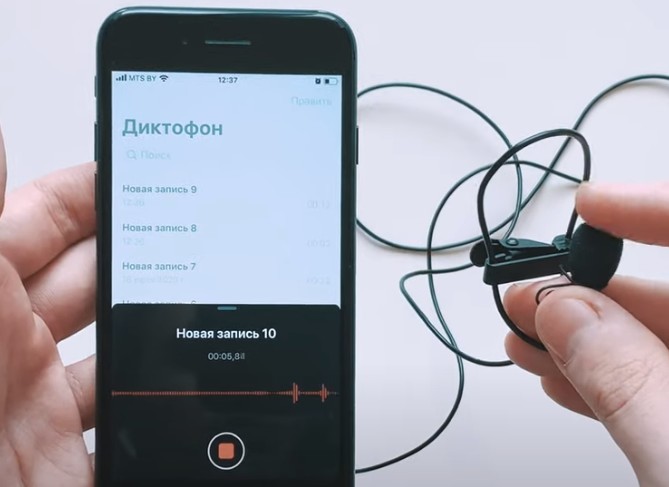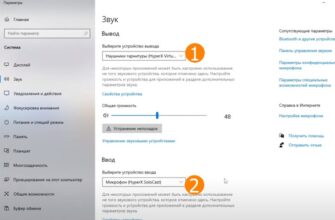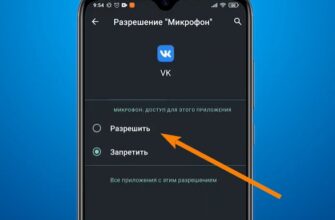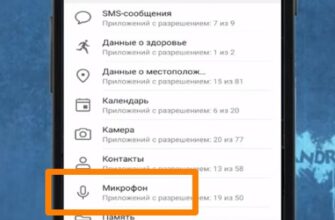Сегодня замутим тему, как подключить петличный микрофон к смартфону и записывать шикарный звук где угодно. Будь вы блогер, влогер или просто любите потрещать — с хорошей петличкой вас будет слышно на другом конце земного шара!
Кстати, вы знали, что первый петличный микрофон использовали еще в 30-х годах на радио? Дикторы цепляли его на пиджак, чтобы руки были свободны для жестикуляции. Так что мы тут все изобретаем велосипед!
Итак, для начала соберем наш джентльменский набор:
- Собственно, петличный микрофон (он же петличка, лавалье, клипса — называйте как хотите)
- Переходник, если разъем петлички не совпадает с гнездом смартфона
- Программу для записи звука (потом расскажу, какие лучше)
- И, конечно, сам смартфон. Извините, тут пока айфоны в спину не передают и гуглить рецепты не умеют!
Какой разъем у вашей петлички?
Для начала глянем, какой коннектор торчит из нашей петлички. Это важно, потому что есть два типа:
— TRS (tip, ring, sleeve) — он же «джек», «миниджек», «мини-джек» и прочие вариации на тему. Проще говоря, разъем на наушники.
— TRRS (tip, ring, ring, sleeve) — плюс одно кольцо, итого 4 контакта. Это уже специальный разъем для гарнитур с микрофоном.
Почему важно их различать? Да потому что, если втыкать TRS в TRRS, то будет вам счастье — звук пойдет на наушники вместо микрофона. И будете вы как Чапаев со своей петличкой. Только без пулемета.
Переходник нужен ли?
Теперь смотрим на наш смартфон. Если это какой-нибудь древний андроид или айфон 6-ой серии (и ниже) — поздравляю, у вас комбинированный вход на наушники и микрофон. Втыкайте туда вашу петличку, и погнали дальше.
А вот если у вас айфон 7-ой и выше, или какой-нибудь хипстерский андроид без разъема — тут уже нужен переходник. Для айфонов это будет адаптер Lightning (который родной, белый который) на миниджек. Только фирменный от Apple берите, левые китайские поделки могут не сработать!
Для андроидов тоже есть переходники с Type-C на мини-джек. Ну или можно по Bluetooth подключаться, если ваша петличка так умеет. Вариантов масса, выбирайте на свой вкус и кошелек.
Подключаем петличку
Допустим, у нас есть микрофон Rode SmartLav+ и айфон 7-ой. Берем нашу петличку, втыкаем штекер в переходник Lightning, а тот — в айфон. Запускаем голосовой диктофон для проверки — и вуаля, звук идет!
Можно еще пошуршать по ветрозащите микрофона пальцем — если на записи слышно шорох, значит все ок, пишет именно петличка, а не встроенный микрофон телефона. Уловка, достойная Шерлока Холмса!
Если у вас андроид — еще проще. Втыкаем петличку прямо в комбинированный разъем (только убедитесь что она TRRS!), и радуемся. Ну или через переходник с Type-C, как я уже говорил. Схема та же.
На каком расстоянии держать микрофон
Важный момент — петличку надо цеплять правильно. Идеальное расстояние — примерно ладонь от рта (10-15 см). Слишком близко — будут хрипы, дыхание и «взрывные» согласные. Слишком далеко — звук станет тихим и комнатным. Балансируйте, и найдете свою золотую середину.
Программы для записи
Ну и про софт пару слов. Можно, конечно, писаться в стандартный диктофон, но это прошлый век. Лучше скачать специальные приложения для работы со звуком:
- Rode Rec LE. Простой и понятный, с функцией мониторинга, обрезки и настройкой усиления.
- MOTIV Audio от Shure. Куча настроек, эквализация, работа со стерео, сохранение прямо на устройство. Прям комбайн!
- iZotope Spire. Хороша тем, что можно отдельно записывать до 8 дорожек и прямо на лету их сводить.
- Dolby On. Умеет подавлять шумы, работать со стерео и выдает готовый к публикации звук.
Так что пробуйте, эспериментируйте и находите свой идеальный стек для записи. Поверьте, когда вы услышите себя в петличку первый раз — вам не захочется возвращаться к встроенному микрофону. Это как пересесть с «Запорожца» на «Бентли» — земля и небо!
На этом пока все, друзья. Надеюсь, мои советы помогли вам разобраться в этой петличной эквилибристике. Все гениальное — просто, нужно только знать пару принципов. Теперь у вас нет оправданий, чтобы записывать шипящий и хрипящий звук!
Ставьте лайки, подписывайтесь на канал и обязательно пишите в комментах — у кого какие петлички, как подключаете и через что пишете. Давайте делиться опытом и выжимать из наших смартфонов звук уровня BBC!